【PConline 教程】这次PS教程介绍一种比较综合的Photoshop人物磨皮祛斑方法。主要是用计算、通道、曲线、模糊滤镜等来去斑。大致思路:先选择合适的通道并复制,然后用计算及滤镜把斑点处理明显,得到斑点的选区后再用曲线调亮就可以消除斑点(此部分主要是把斑点提亮的效果);后期再用模糊滤镜,修复画笔等微调即可,调色三部曲。
最终效果原版
原图素材
1、打开素材,进入通道面板,复制蓝通道,得蓝副本,激活蓝副本。
2、在菜单点:滤镜>其它>高反差保留。
3、用#9F9F9F涂抹眼睛和嘴巴。
注解:涂抹为了不要影响到眼睛嘴巴头发不需要磨皮的地方
4、在菜单点:图像>计算,其参数如下,会得到ALPHA1。
5、重复三次,第三次参数如下,然后会得Alpha3。
注解:此处做到能清楚看到斑点就好,计算的效果是把两个黑白层强光出对比效果,主要是提炼斑点,也就是相对黑点。计算其实就是层模式混合,的通道版,不要怕哦!